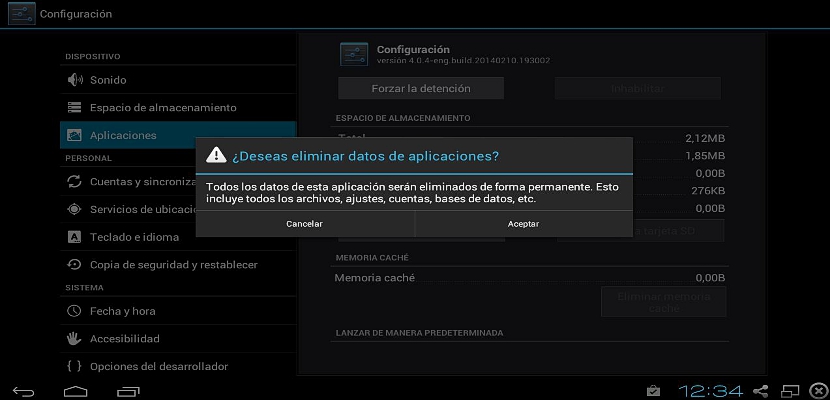
Diversi numeri di tutorial solitamente suggeriscono agli utenti di un dispositivo mobile Android di attivare la funzione nota come "Opzioni sviluppatore", cosa che comporta un piccolo trucco se vogliamo vedere alcune funzioni in questo ambiente di sistema operativo.
Ora, se non vogliamo occupare queste caratteristiche o funzioni, è meglio che siano disabitate o disattivate. Per questo useremo un piccolo trucco, dovendo solo entrare nella configurazione del sistema operativo Android.
Manipola le impostazioni nel sistema operativo Android
Il trucco potrebbe funzionare perfettamente da Android 4.0 in poi, anche se a seconda del tipo di dispositivo che abbiamo a portata di mano, alcune caratteristiche possono variare da modello a modello; in generale, per poter disattivare queste "opzioni sviluppatore" nel nostro sistema operativo Android, dobbiamo solo seguire i seguenti passaggi:
- Avvia il nostro sistema operativo Android.
- Tocca l'icona di «impostazioni» o «registrazioneS ".
- Controlla la barra laterale sinistra.
- Dalle opzioni mostrate, scegli quella che dice «applicazioni«.
- Seleziona dal lato destro a «Tutte"le applicazioni.
- Rivedi l'elenco che viene mostrato in fondo.
Una volta che ci troviamo in questo ambiente di le impostazioni del nostro sistema operativo Android, tDovremo rivedere dalla lista mostrata in fondo una particolare applicazione che ha il nome di «configurazione«; Non devi farti confondere dal nome, poiché questa "configurazione" è considerata come se fosse solo un'altra applicazione che è stata installata nel sistema operativo Android. Selezionandolo troveremo un'altra interfaccia, dove dobbiamo solo selezionare il pulsante che dice «cancellare i dati«; Una questione di rigore ci verrà in quel momento, poiché saremo insieme per eliminare ogni tipo di informazione appartenente alle applicazioni che abbiamo installato sul dispositivo mobile, che potrebbe suggerire preferenze, password di accesso e altre con le funzionalità in più.
Se vogliamo continuare con il processo, dobbiamo semplicemente accettare tale azione. Con questo avremo già disattivato le opzioni sviluppatore anche se, come suggerito sopra, questo potrebbe variare da un modello all'altro sui dispositivi mobili.
Buonasera!! Faccio questi passaggi ma l'opzione Elimina dati non è attiva ... Non riesco a selezionarla ... c'è qualche altro modo per farlo? Grazie
Ho lo stesso problema, non mi permette di premere il tasto «cancella dati» per disattivare la modalità sviluppatore
Bene risolvo il problema grazie.
Grazie ho risolto il problema.
Bravissimo, non ci ero riuscito, gli altri indicano Impostazioni e tu sei andato
molto accurato. Grazie
Ho lo stesso problema, non mi permette di premere il tasto "cancella dati" per disattivare la modalità sviluppatore